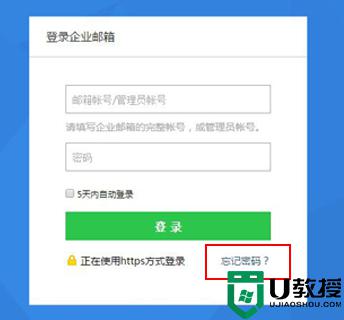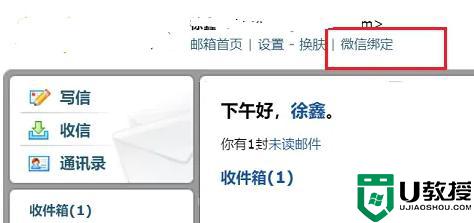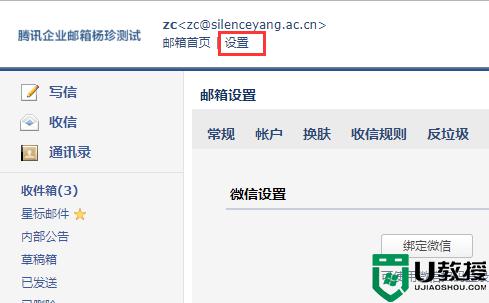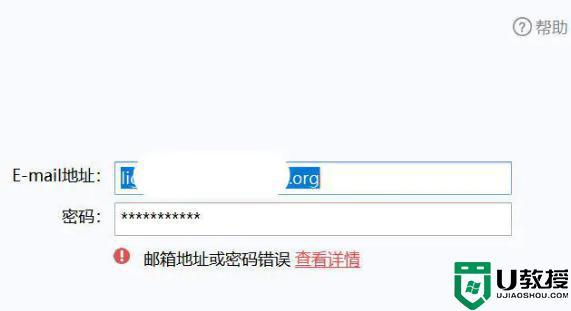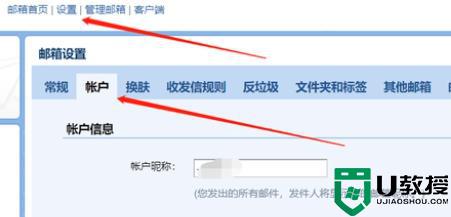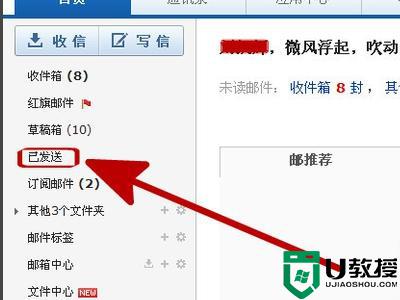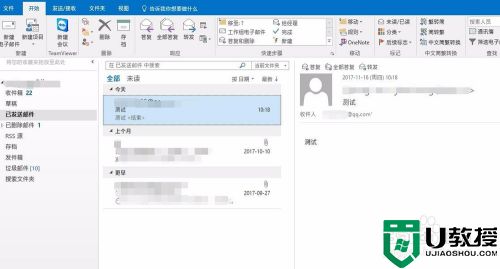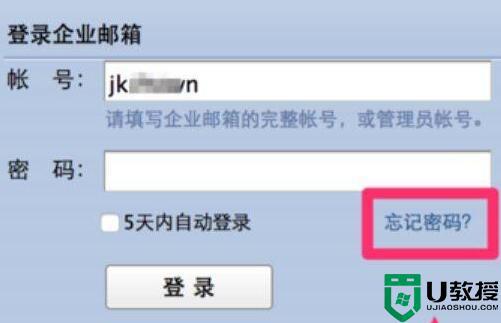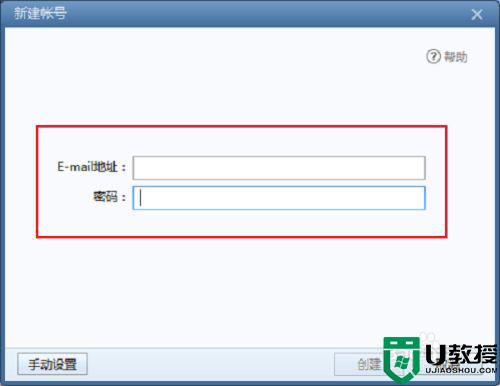腾讯企业邮箱如何撤回邮件 腾讯企业邮箱撤回邮件的步骤
时间:2022-10-06作者:huige
腾讯企业邮箱是很多人喜欢的一款邮箱工具,在发送邮件的时候可能会发错了,那么就可以对其进行撤回,可能很多人并不知道腾讯企业邮箱如何撤回邮件吧,如果你有需要的的话,可以跟着小编一起来看看腾讯企业邮箱撤回邮件的步骤给大家参考。
具体方法如下:
1、首先进入腾讯企业邮箱,进入左边栏的“已发送”。
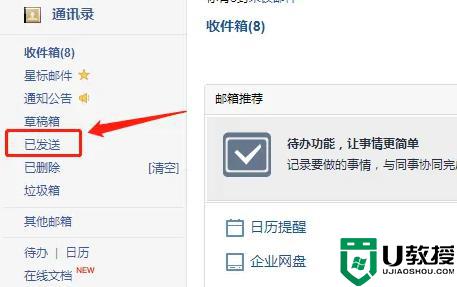
2、接着点开想要撤回的邮件,再点击顶部“撤回”按钮。
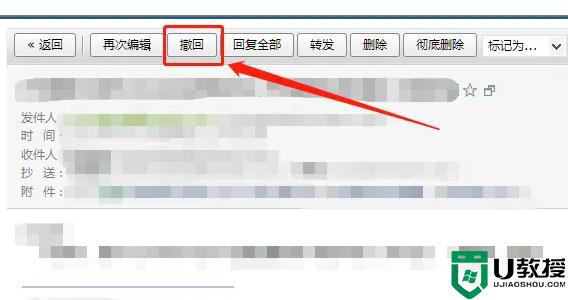
3、如果撤回成功就能在上方看到成功提示,还能在下面查看撤回状态和信息。
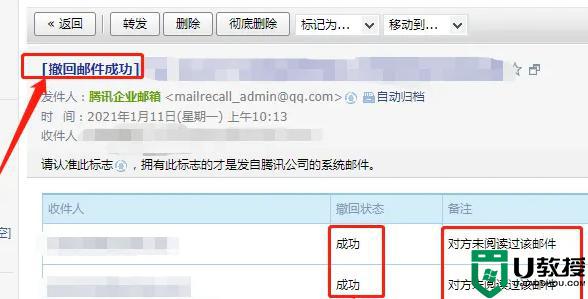
4、需要注意的是,发送超过24小时的邮件就不支持撤回了。
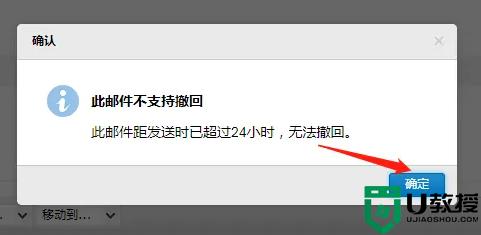
以上给大家讲解的就是腾讯企业邮箱撤回邮件的详细方法,如果你有需要的话,可以学习上面的方法来进行操作。